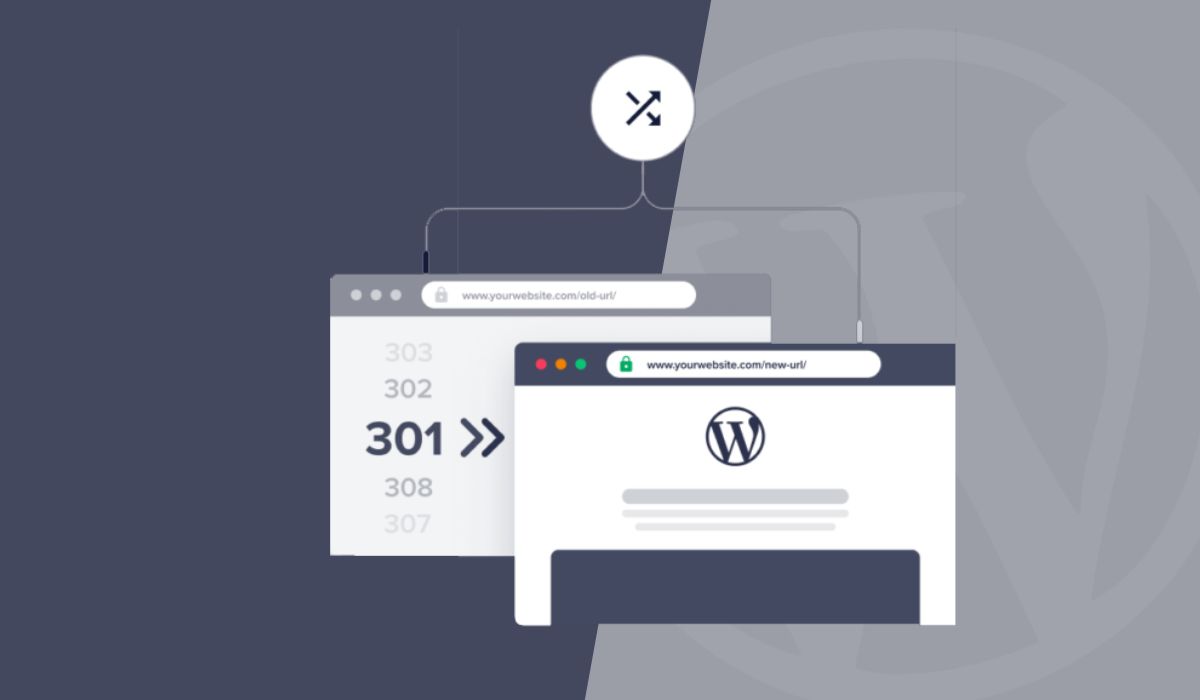Envie d’ajouter des redirections 301 dans WordPress ? Lire la suite
Combien de fois avez-vous entendu parler d’une redirection 301 ? Au moment où vous lisez cet article, vous avez peut-être déjà une idée de ce que c’est et pourquoi c’est important.
Le but de cet article est de consolider tout ce que vous devez savoir sur les redirections 301 dans un guide facile à suivre et de vous aider à gérer les redirections 301 sur vos sites WordPress.
Prêt à voir si ce que vous savez est exact ? Et peut-être en apprendre un peu plus ? Lire la suite.
Qu’est-ce qu’une redirection 301 ?
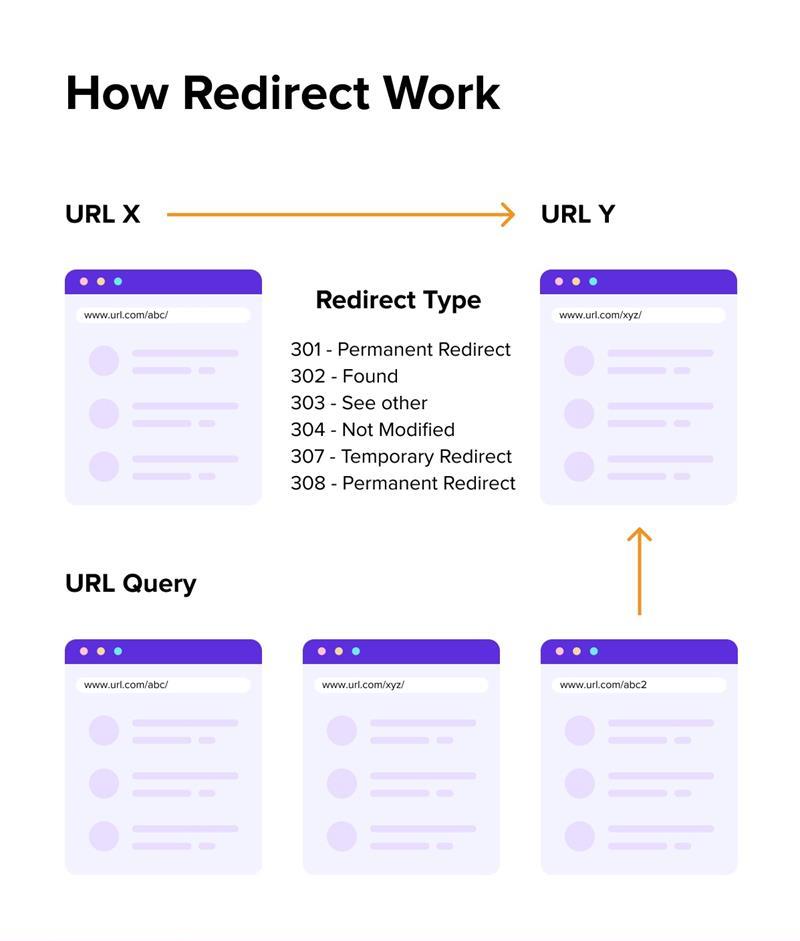
Une redirection 301 est une redirection permanente d’une URL vers une autre. C’est un moyen d’indiquer rapidement aux navigateurs que la page ou le message demandé a été déplacé ou remplacé.
En l’absence de redirection, il se produit une erreur 404 (page non trouvée). Ces erreurs peuvent nuire au classement et à la réputation de votre site web et, dans l’intérêt des SERP, il est préférable de les éviter.
Vous devriez faire de la redirection votre nouveau meilleur ami.
Et oui, la raison pour laquelle on ne les appelle pas simplement “redirections” est qu’il en existe plusieurs sortes.
Parmi les autres redirections courantes, citons
- 302 Found
- 303 Voir autre
- 304 Non modifié
- 307 Redirection temporaire
- 308 Redirection permanente
S’il existe d’autres types de redirections, pourquoi n’avez-vous entendu parler que des redirections 301 ?
C’est simple, c’est le meilleur moyen de s’assurer que les utilisateurs et les moteurs de recherche sont dirigés vers la bonne page. Si vous devez modifier l’URL d’une page telle qu’elle apparaît dans les résultats des moteurs de recherche, Google vous recommande d’utiliser une redirection 301.
Pourquoi utiliser une redirection 301 ?
Pourquoi changer d’URL en premier lieu ? Examinons trois cas d’utilisation courants des redirections 301.
Suppression/remplacement de contenu
Vous avez peut-être un article qui n’a plus de sens pour votre public, quelle qu’en soit la raison. Vous ne voudriez pas les embrouiller, les induire en erreur ou même les ennuyer.
Si vous envisagez d’écrire un article plus pertinent et plus actuel, vous pouvez supprimer l’ancien article et utiliser une redirection 301 pour renvoyer les personnes et les moteurs de recherche qui demandent l’ancien article vers la nouvelle URL. Vous pouvez même supprimer l’ancien article et rediriger le trafic vers votre page d’accueil.
Passer au HTTPS
Si vous avez utilisé une connexion non sécurisée (HTTP) et que vous décidez de passer à une connexion plus sécurisée (HTTPS) en installant un certificat de sécurité, vous voudrez que les utilisateurs utilisent la version plus sécurisée (HTTPS) de votre site. Pour ce faire, vous devez mettre en place une redirection 301.
Transfert vers un nouveau domaine
Si vous déplacez votre site web vers un tout nouveau domaine, vous ne voulez pas perdre les visiteurs de votre site actuel. Vous devez les rediriger vers le nouveau domaine qui héberge votre ancien site. Pas de problème, vous devriez utiliser les redirections 301 pour cela aussi.
Les redirections 301 vous permettent de conserver le fruit de votre travail après un changement d’URL. Cela signifie que vous n’avez pas à repartir de zéro.
En plus d’avoir entendu parler des redirections 301, vous avez peut-être aussi entendu parler de leur cousin moins connu, les redirections 302.
Quelle est la différence entre une redirection 301 et une redirection 302 ?
Une redirection 301 signifie que le contenu a été déplacé de manière permanente, tandis qu’une redirection 302 signifie simplement qu’il est temporaire. Cela aide les moteurs de recherche à décider s’ils doivent remplacer ou conserver l’ancienne URL dans leur base de données de recherche.
Par exemple, si vous souhaitez apporter des modifications importantes à un site en ligne, vous pouvez utiliser une redirection 302 pour envoyer temporairement vos visiteurs vers une autre page, pendant que vous travaillez. Les moteurs de recherche sauraient ainsi qu’il ne faut pas rejeter l’URL de la page en cours de construction.
Conseil de pro : c’est généralement une mauvaise idée d’apporter des modifications à un site en direct, utilisez plutôt un site de démonstration.
Comment ajouter des redirections 301 dans WordPress ?
Une redirection 301 peut être mise en œuvre à l’aide d’un plugin ou d’un code ajouté à l’un des fichiers de votre site web. Comme il s’agit d’un guide complet, nous vous présentons les deux méthodes. En commençant par l’utilisation d’un plugin.
Pour ce guide, nous avons utilisé le plugin WordPress Redirection (oui, c’est son nom).
Étape 1 : Installer et activer le plugin Redirection
Dans votre tableau de bord WordPress, allez dans Plugins > Ajouter un nouveau. Tapez “Redirection” dans la barre de recherche. Une fois les résultats affichés, cliquez sur Installer maintenant, puis sur Activer.
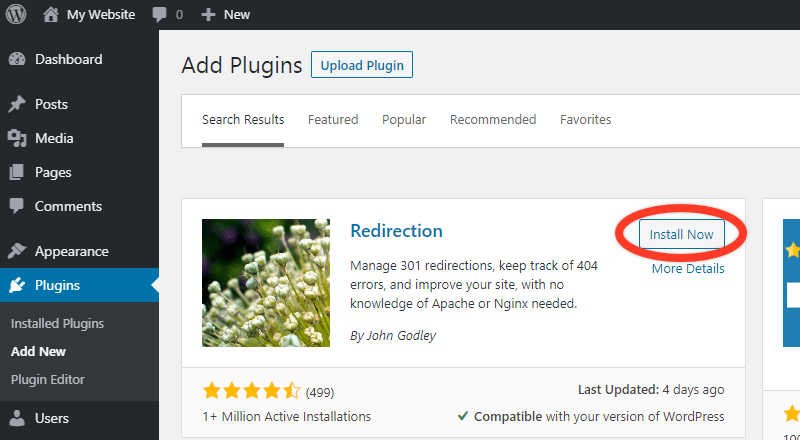
Lorsque vous aurez activé Redirection, un message s’affichera en haut de votre écran pour vous demander de terminer la configuration de Redirection. Cliquez simplement sur le lien et vous serez redirigé vers les paramètres du plugin.
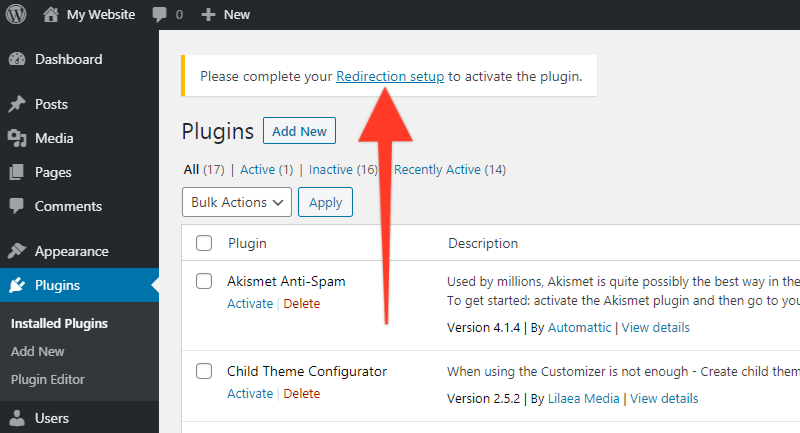
Étape 2 : Démarrer l’installation
À ce stade, vous devriez voir l’écran de bienvenue avec des notes sur la façon d’utiliser le plugin et ce qu’il faut faire ensuite.
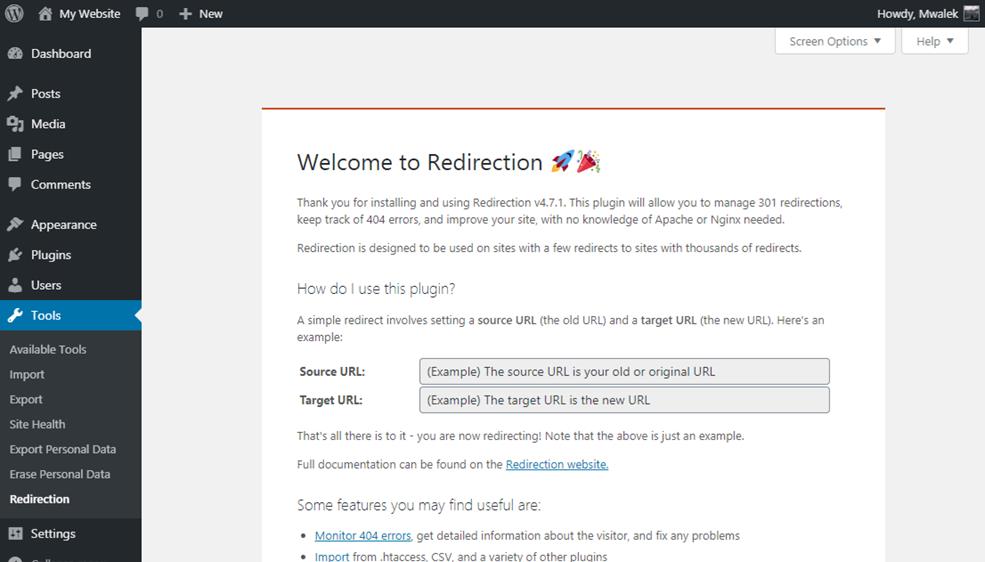
En bas, vous trouverez le bouton Démarrer l’installation. Cliquez sur ce bouton pour poursuivre l’installation.
Étape 3 : Configuration de base
Les options de configuration de base sont les suivantes :
- Surveiller les changements de permaliens sur les articles et les pages de votre site WordPress
- Conserver un journal de toutes les redirections et erreurs 404
Que fait l’activation de chacune de ces options ?
Surveiller les changements de permaliens
Surveiller les changements de permaliens signifie que si vous changez le permalien d’un article ou d’une page, le plugin Redirection peut automatiquement ajouter des redirections pour vous.
Conserver un journal
C’est une façon de savoir ce qui se passe sur votre site. Lorsqu’une URL redirigée est visitée, elle est enregistrée.
Les journaux contiendront les informations suivantes sur le visiteur :
- URL visitée
- URL cible vers laquelle le visiteur est redirigé
- Heure de la visite
- Agent du navigateur du visiteur
- Référent (pas toujours disponible)
- Adresse IP
Nous recommandons d’activer les deux options. Cependant, gardez à l’esprit que le choix de conserver un journal des redirections augmentera les besoins de stockage de votre base de données.
Le choix de conserver un journal ouvrira une troisième option, Stocker les informations IP pour les redirections et les erreurs 404.
REMARQUE : Assurez-vous que si vous activez cette option, vous prendrez ou avez pris les mesures nécessaires pour vous conformer à toutes les lois relatives à la collecte de données qui s’appliquent à vous.
Étape 4 : Terminer l’installation
On dirait que vous êtes arrivé à la fin (presque), bravo ! Ici, le plugin Redirection va vérifier qu’il est capable de communiquer avec WordPress. Si c’est le cas, vous verrez le statut “REST API” passer de 0 à Bon.
Une fois que c’est fait, cliquez sur le bouton Finish Setup et vous serez prêt à partir !
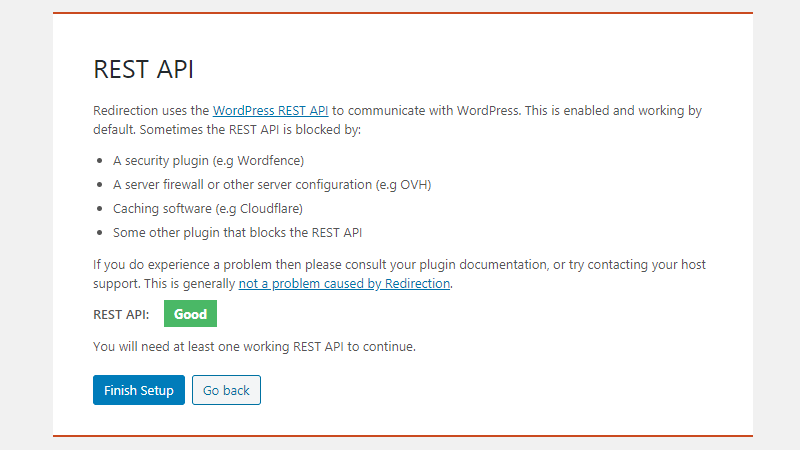
Astuce : si cela ne se produit pas, Redirection recommande de consulter la documentation de vos autres plugins pour résoudre le conflit, ou de contacter l’assistance de votre hébergeur.
Sur la page suivante, l’installation sera finalisée et vous devrez cliquer sur le bouton Terminé.
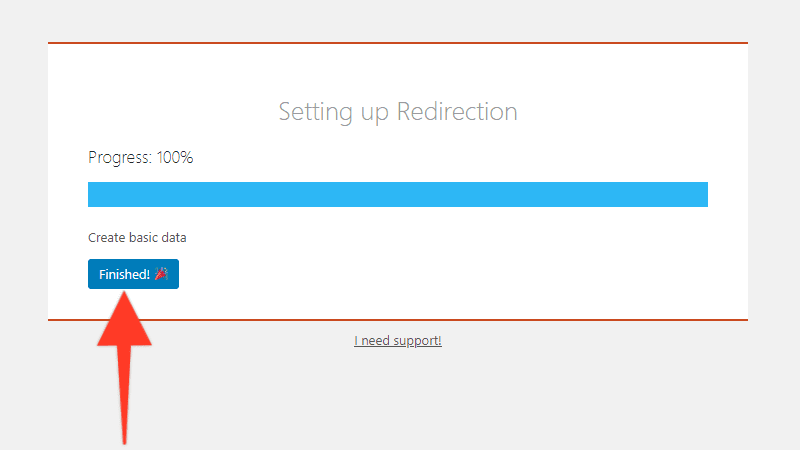
Voilà, vous êtes prêt à commencer !
Étape 5 (étape bonus) : Ajouter des redirections 301
Une fois la configuration terminée, vous serez redirigé vers la page des paramètres de redirection où vous pourrez créer votre première redirection.
Pour référence, les paramètres se trouvent sous Outils pour la redirection (Outils > Redirection).
Vous pouvez personnaliser chaque redirection et même les organiser par catégories. Utilisez l’icône en forme de roue dentée (encerclée dans l’image ci-dessous) pour choisir un type de redirection lorsque vous ne souhaitez pas utiliser une redirection 301 (par défaut).
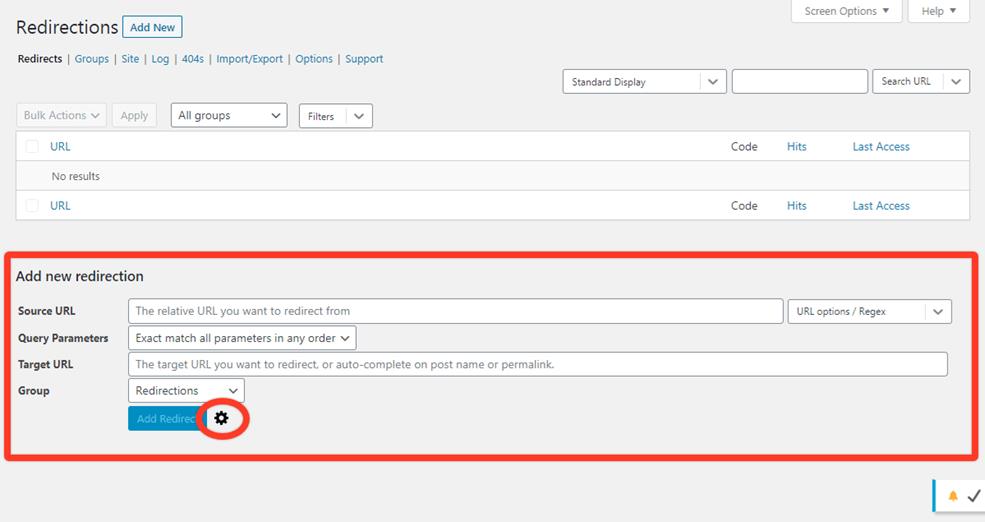
Mise en œuvre d’une redirection 301 à l’aide du fichier .htaccess
Que faire si vous n’avez besoin de rediriger que quelques URL ou si vous voulez rediriger un site web entier vers un nouveau domaine ?
L’utilisation de votre fichier .htaccess est une bonne option dans ces deux cas.
Le fichier .htaccess est un fichier de configuration utilisé pour modifier la manière dont un serveur web traite les différentes requêtes.
Votre fichier .htaccess se trouve dans le dossier racine ou répertoire central de votre site web WordPress. Si vous ne le voyez pas, c’est probablement parce qu’il est caché (grâce au point au début du nom du fichier).
Activez l’option “Afficher les fichiers cachés” dans votre client FTP ou votre gestionnaire de fichiers et vous devriez maintenant voir le fichier .htaccess.
Conseil de pro : Veillez à sauvegarder le fichier .htaccess avant de le modifier.
En cas de doute, le fichier .htaccess est écrit en langage Apache et nous utiliserons donc du code pour apporter des modifications au fichier.
Redirection d’un seul article ou d’une seule page
Redirection 301 /some-old-URL https://yoursite.com/some-new-URL
Collez le code ci-dessus dans votre fichier .htaccess et remplacez les URL par les vôtres. Remarquez que pour l’ancienne URL, nous n’avons utilisé que le slug (some-old-URL), alors que pour la nouvelle, nous avons utilisé l’URL entière (https://yoursite.com/some-new-URL).
Conseil de pro : vérifiez que la nouvelle URL a le bon protocole (http/https).
Redirection d’un site web entier
<IfModule mod_rewrite.c>
RewriteEngine On
RewriteCond %{HTTP_HOST} ^olddomain\.com$ [OR]
RewriteCond %{HTTP_HOST} ^www\.olddomain\.com$
RewriteRule (.*)$ http://www.newdomain.com/$1 [R=301,L]
</IfModule>Collez le code ci-dessus dans votre fichier .htaccess et remplacez les valeurs olddomain et newdomain par vos domaines actuels.
Conseil de pro : vérifiez également que les nouvelles valeurs portent les extensions de domaine correctes, c’est-à-dire .com, .org, .net, etc.
Les 5 meilleurs plugins WordPress de redirections 301
Je sais que nous avons déjà parlé dans cet article de l’utilisation d’un plugin pour gérer les redirections 301. Mais nous n’avons utilisé que le plugin Redirection. Mais saviez-vous qu’il en existe d’autres ?
Quel est le meilleur plugin pour les redirections 301 ? Jetons un coup d’œil à six plugins gratuits et premium pour les redirections 301 sur WordPress.
Yoast Premium
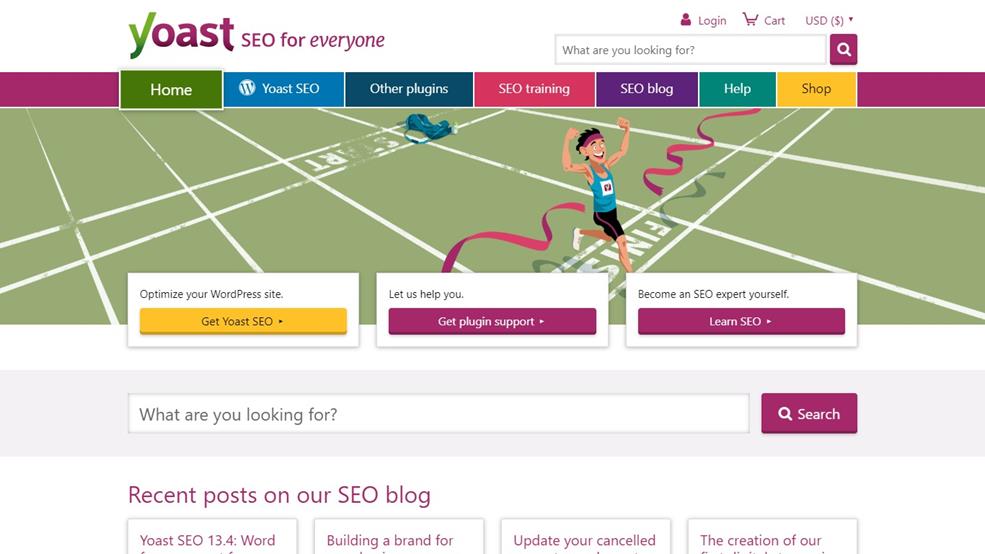
Yoast Premium est livré avec un gestionnaire de redirections qui aide les utilisateurs à ajouter des redirections 301 en un clin d’œil. Le gestionnaire de redirections aide à garder les sites sains et à jour et permet même aux utilisateurs d’exporter et d’importer toutes leurs redirections dans un fichier CSV.
Fonctionnalités :
- Redirection facile des pages à partir de votre installation WordPress
- Obtenir automatiquement une demande de redirection de l’URL lorsque vous supprimez une page
- Intégré à la Google Search Console
En plus des redirections 301 (Moved Permanently), le module de redirections propose les types de redirections suivants :
- 302 – Trouvé
- 307 – Redirection temporaire
- 410 – Contenu supprimé
- 451 – Contenu non disponible pour des raisons légales
Prix de l’offre : 89$ par an.
Redirection
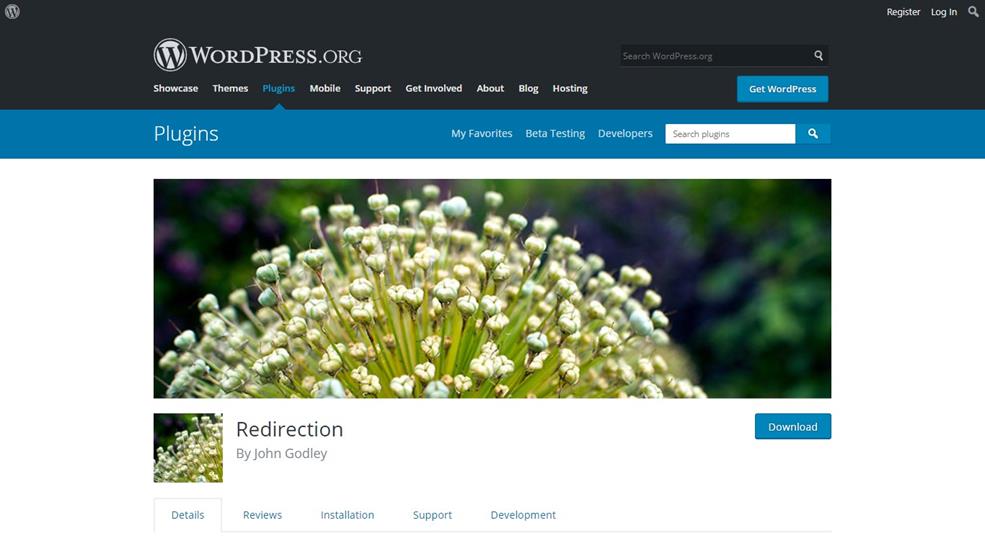
Redirection est l’un des gestionnaires de redirection les plus populaires pour WordPress. L’avantage de ce plugin est qu’il est conçu pour être utilisé sur des sites de toutes tailles, de ceux qui n’ont que quelques redirections à ceux qui en ont des milliers.
Fonctionnalités :
- Gestion simple et facile – Aucune connaissance en matière de serveur n’est requise !
- Redirection conditionnelle
- Logging complet
- Suivi des erreurs 404
- Support Apache & Nginx
- Importation et exportation
Prix de l’offre : Gratuit
301 Redirects – Easy Redirect Manager
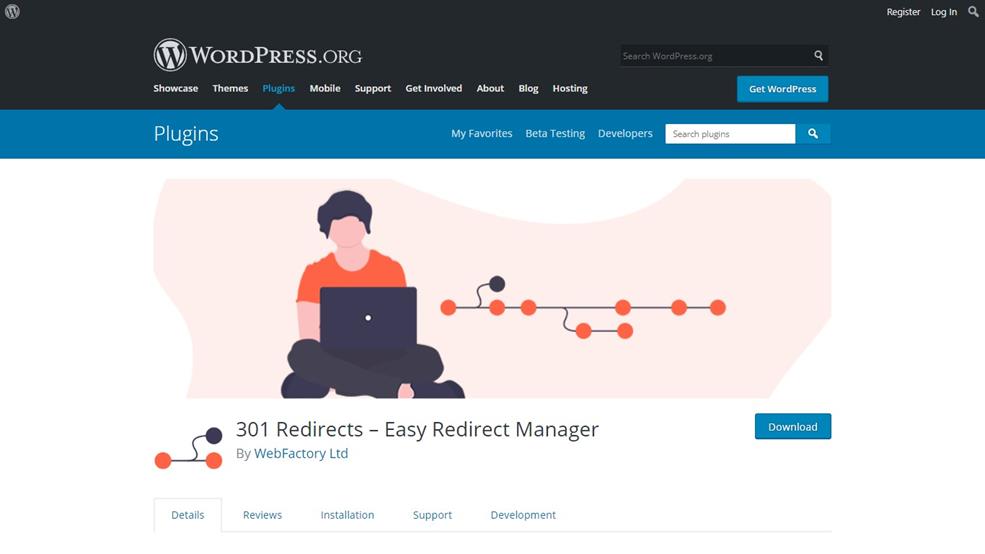
301 Redirects – Easy Redirect Manager est une bonne option pour les nouveaux sites web ainsi que pour ceux qui ont besoin de liens réparés après avoir réorganisé le contenu existant de WordPress. Principalement 301 Redirects vous aide à gérer et à ajouter des redirections 301 et 302.
Fonctionnalités :
- Choisissez parmi les pages, les articles, les types d’articles personnalisés, les archives et les archives à terme.
- Conserve les chaînes de requête à travers les redirections
- Fonctionnalité d’importation/exportation pour la gestion des redirections en masse
- Statistiques simples sur les redirections afin que vous sachiez à quel point une redirection est utilisée.
Prix de l’offre : Gratuit
SEO Redirection Plugin – 301 Redirect Manager
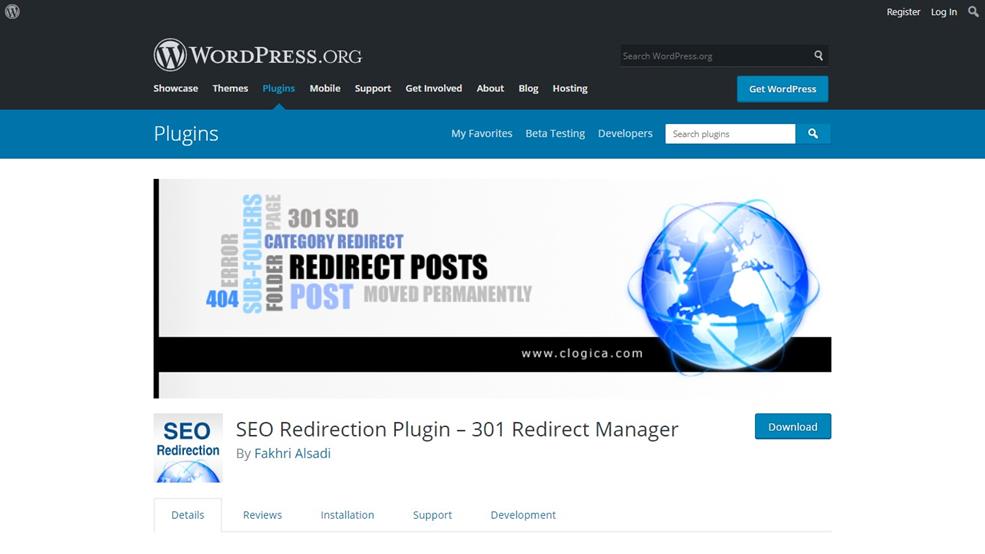
Et si vous faites des changements majeurs ? SEO Redirection Plugin est un moyen utile et puissant de migrer les pages d’un ancien site web ou de changer le répertoire de votre site WordPress.
Fonctionnalités :
- Ajouter manuellement des redirections 301, 302 et 307
- Supporte les redirections de type “wild card
- Corrige les erreurs de crawl (404 & soft 404) dans Google Search Console
- Support WPML
- Import/Export
- Statistiques de redirection
- Personnalisation de la collecte de données (conformité GDPR)
Prix de l’offre : Gratuit
301 Redirects

Un autre plugin idéal pour les grands changements est 301 Redirects.
Selon les termes de ses développeurs, “un plugin parfait pour créer un nouveau site à partir d’un ancien site ou pour changer de nom de domaine et gérer toutes les redirections et les URL cassées.
Fonctionnalités :
- Ajouter et gérer facilement des règles de redirection
- Gérer et rediriger facilement les URL cassées
Prix de l’offre : Gratuit
Conclusion
Les redirections 301 indiquent aux navigateurs que la page ou l’article demandé a été déplacé de façon permanente ou a été remplacé, envoyant les visiteurs vers le nouveau contenu ou le contenu déplacé.
Cet article présente les différents types de redirections, comment et quand les utiliser. Nous avons abordé l’approche par le code, mais nous avons également dressé une liste des meilleurs plugins de redirection gratuits et premium pour vous aider à gérer vos redirections sur WordPress.
Nous espérons que cet article a répondu à la plupart de vos questions sur la façon d’ajouter des redirections 301 sur WordPress et qu’il vous a aidé à choisir le meilleur plugin pour cette tâche.
Alors que vous mettez en pratique tout ce qui a été discuté ici, gardez à l’esprit que tout type de redirection n’est utile que lorsqu’il est mis en œuvre correctement. Surveillez donc toujours votre site pour détecter les erreurs 404 et n’hésitez pas à revenir à ce guide pratique chaque fois que vous en avez besoin.
L’optimisation des performances des sites web fait partie de l’offre d’une meilleure expérience aux utilisateurs. Mais quelle est la part de vérité dans ce que nous savons sur le sujet ?
Articles connexes
- Comment créer un site web d’abonnement incroyable en quelques minutes (aucun codage requis)
- Qu’est-ce qu’un plugin WordPress: Guide pour débutants
- Comment créer et gérer les rôles sur WordPress
- Comment exporter/importer les menus de navigation dans WordPress (Guide étape par étape)
- Comment trouver le titre d’un article ou page dans WordPress
- Comment récupérer l’URL actuelle dans WordPress (Extraits PHP)
- Comment vérifier la version PHP de WordPress
- Comment afficher le nombre de mots d’un article dans WordPress ?